操作方法
操作方法:从 ArcGIS Pro 发布具有首选栅格函数或定义符号系统的影像服务
描述
从 ArcGIS Pro 发布影像图层时,将从目录窗格共享栅格数据集或镶嵌数据集。 因此,无法以发布要素图层或地图影像图层的传统方式发布地图上具有符号系统设置的栅格。
要在影像图层上应用首选符号系统,可以创建栅格函数。 执行栅格函数运算可将处理操作直接应用于影像和栅格数据集的像素,它们允许用户定义可应用于一个或多个栅格的处理操作。
解决方案或解决方法
创建栅格函数模板
- 将栅格数据集、镶嵌数据集添加到 ArcGIS Pro。
- 在内容列表中,右键单击数据集,然后单击符号系统。
- 修改符号系统,例如应用拉伸或使用不同的色带。
- 在页面顶部,单击“汉堡”按钮,然后选择导出为栅格函数模板,如下图所示。
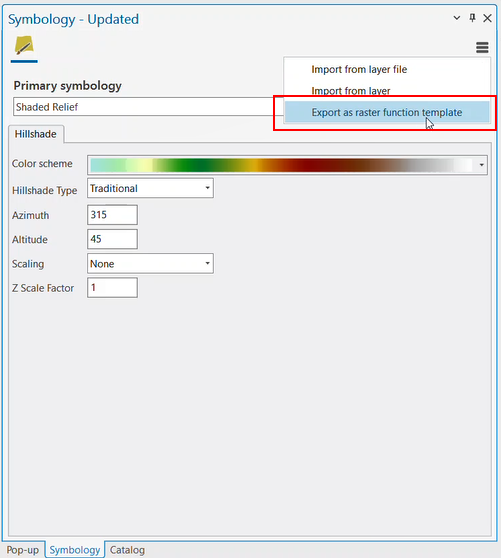
- 在弹出选项卡中填写所需信息,然后单击保存。
- 如果选择工程类别,则将在 ArcGIS Pro 工程的 RasterFunctionTemplates 文件夹下创建 rft.xml 文件。
- 如果选择自定义类别,则在保存模板时,文件将存储在 Raster > CustomProcessCategories 文件夹下,默认位置为:
C:\Users\<username>\AppData\Local\ESRI\ArcGISPro\Raster\CustomProcessCategories
使用栅格函数模板发布影像服务
- 导航至目录窗格,右键单击镶嵌数据集,然后单击共享为 Web 图层。
Note:
The layer MUST be published from the Catalog pane, otherwise it won't be published as an image service.
- 在共享为 Web 图层对话框中,单击配置选项卡,然后单击影像选项旁边的配置 Web 图层属性。
- 在配置属性上,向下滚动页面并展开栅格函数,如下图所示。 单击文件部分上的添加按钮,然后导航并选择您的栅格函数模板。
- 将栅格函数模板添加到影像服务时,可以选择将其应用为 默认模板。 这意味着默认情况下,服务使用栅格模板显示,无需进一步的用户交互。
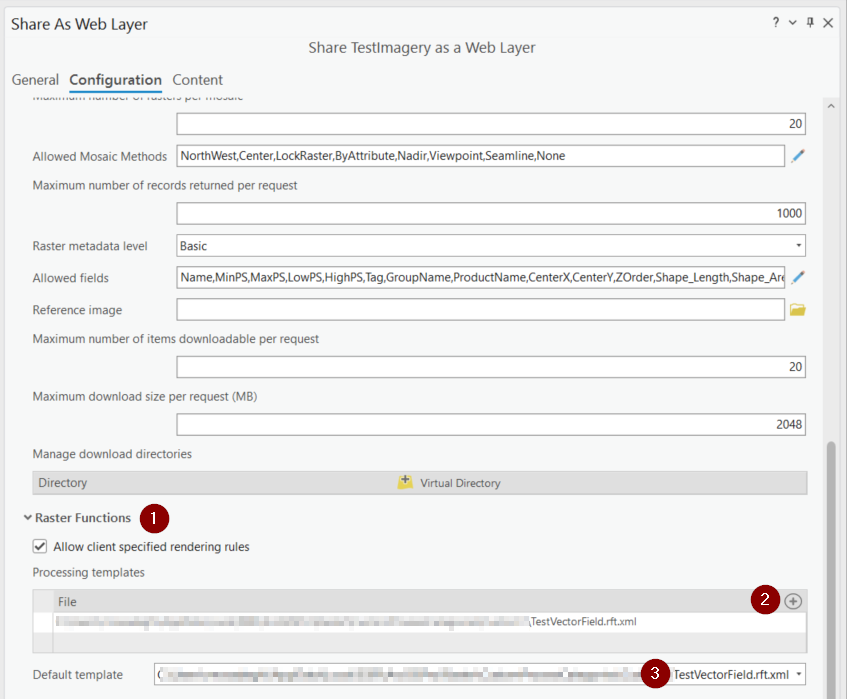
文章 ID: 000031281
获取来自 ArcGIS 专家的帮助
立即开始聊天

